Bu makalemizde Symantec Endpoint Protection Manager Console 11 ‘de bulunan Monitors Pane’i incelemeye alacağız. Monitors pane alanında Summary, Logs, Command Status ve Notifications alanlarından oluşur. SEP’lere uyguladığımız komutlar hakkında bilgilendirme sağlar peki nasıl inceleyelim.
Monitors, Summary Pane
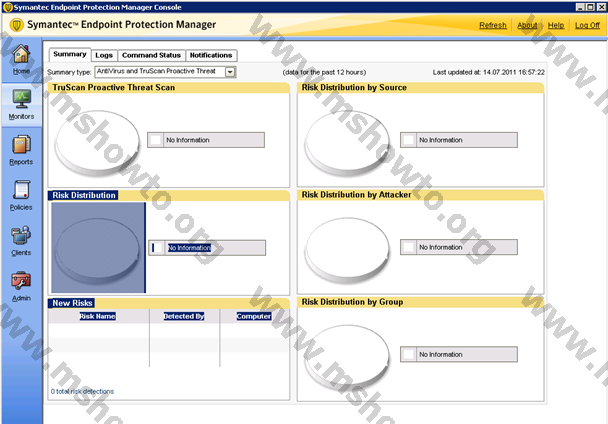
Resim-1
Bu ekranda bulunan pane’lere bir göz atalım.
TruScan Proactive Threat Scan, Olası tehtitlere karşı proaktif taramaların durum bilgilerini monitör etmemizi sağlar.
Risk Distribution, Zararlı yazılımların risk dağılımlarını monitör etmemizi sağlar.
New Risk, Olusan bir tehdit anında bu tehdit’ Risk durumunu tespitini ve hangi bilgisayarda bulunduğunu gösterir.
Risk Distribution by Soruce, kaynağına göre risk dağılımlarını gösteren bilgilendirme alanıdır.
Risk Distribution by Attacker, Saldırgan tarafından yapılan risk dağılımlarını gösterir.
Risk Distribution by Group,Risk dağıtım gurubu monitör etmemizi sağlar.
Summary Type, bu alan bize monitör etme açısından kişiselleştirme sağlar bu alanda Antivirus and Truscan proactive Threat
scan dışında Network Thread Protection,Compliance ve Site Status ‘larada bakmanız mümkün.
Network Thread Protection ‘a bir bakalım
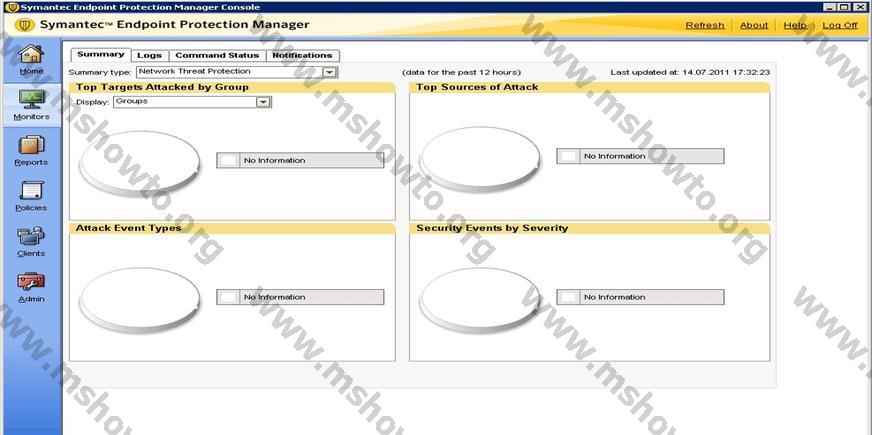
Resim-2
Yukarıda ki resimden de anlaşıldığı gibi monitors alanında Summary Type kullanarak farklı konularda farklı özet bilgileri izleyebilmekteyiz.
Monitors,Logs Pane
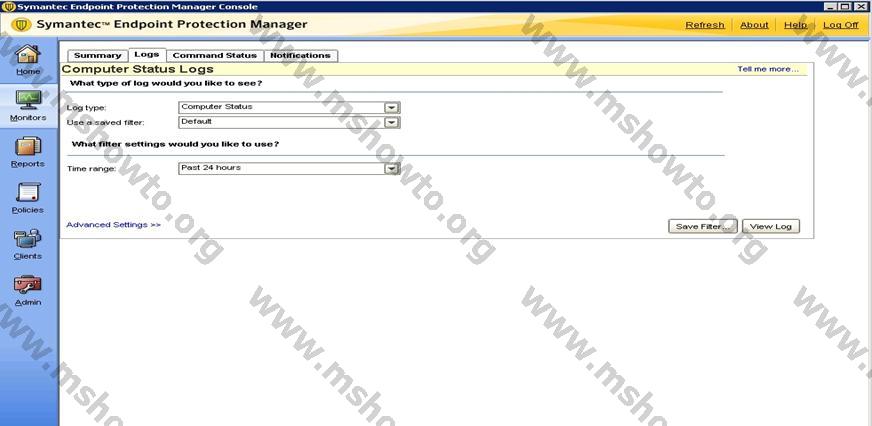
Resim-3
Logs alanında bulunan Log Type kısmı bizim Bilgisayarın durumunu denetleme,Uygulama ve aygıt denetimi, bilgisayarın durumu, ağ tehdit koruması, TruScan proaktif tehdit tarama, risk,tarama ve sistem de oluşan problemler ile ilgili logları gösterir aynı zamanda bizim bu logları kayıt altına almamızıda sağlar
Time range alanı kullanmak istediğiniz filtre ayarlarının zamanlamasını ayarlamamız için kullanılır.
Command Status,
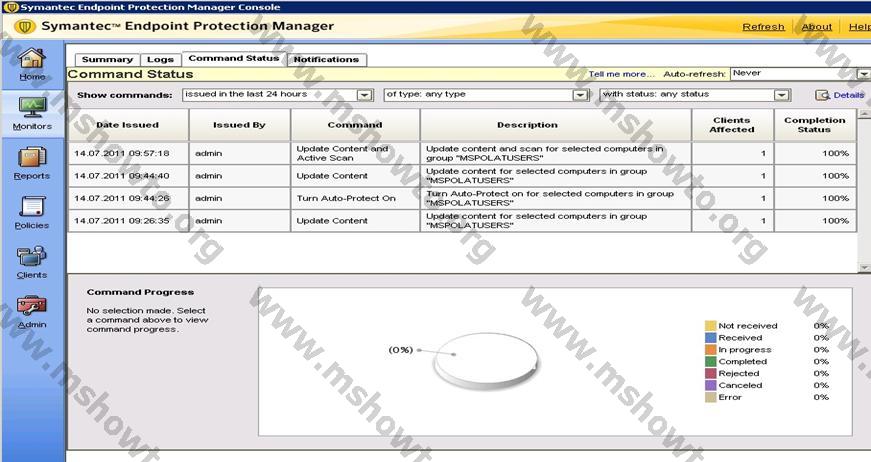
Resim-4
Bu alan bizim Symantec Endpoint Protection Manager Console ile yönetimini gerçekleştirdiğimiz sep’lerin üzerinde uyguladığımız işlemlerin durum özetlerini gösterir örneğin Monitors pane ‘den Clients Pane geldiğimizde aşağıdaki şekilde örneğini verdiğim gibi sep yüklü bilgisayarımın üzerinde sağ tık dan run command on clients –enable auto-protect özelleğini devreye almak için komut gönderdim ve yukarıdaki örneğimde bu işlemin gerçekleştiğini görüyorum Turn Auto-Protect On işlemi %100 tamamlanmış vb.
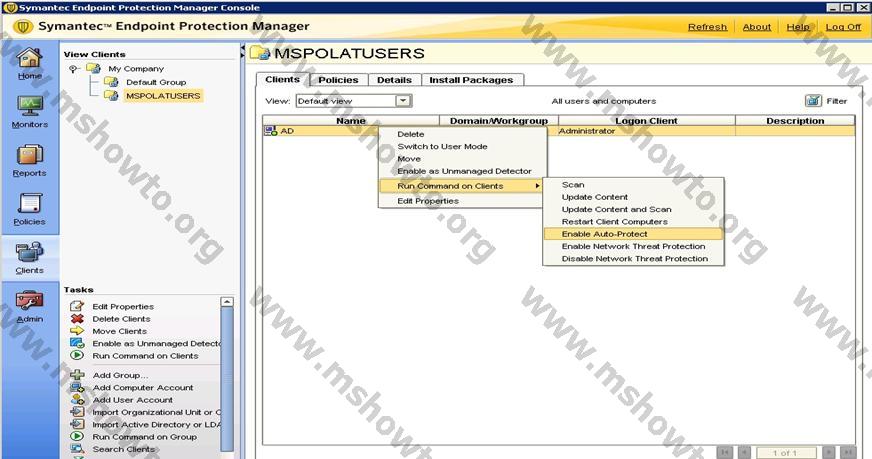
Resim-5
Notifications Pane
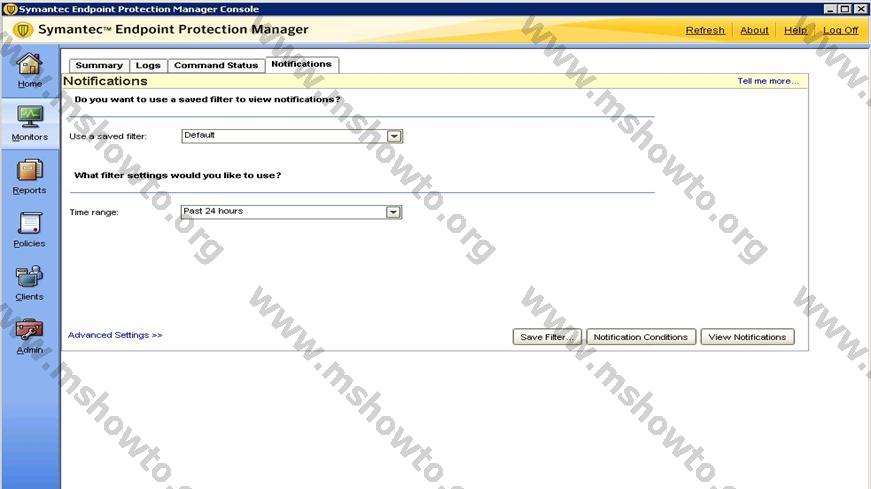
Resim-6
Notifications pane ‘de SEP ile ilgili filtreleme ayarları bulunur ve bu filtreleme işlemlerini belirli zamanlarda yapılandırmanıza imkan sağlar Notification Conditions (bilgilendirme koşulları) kısmına göz attığımızda burada add butonu ile karşımıza gelen seçenekler hakkında da tarafımıza istediklerimizi içeren bir bilgilendirme yapılmasını sağlayabilir edit ile düzenleyebilir ve delete ile de yapılandırmamızı silebiliriz.
Notification Conditions
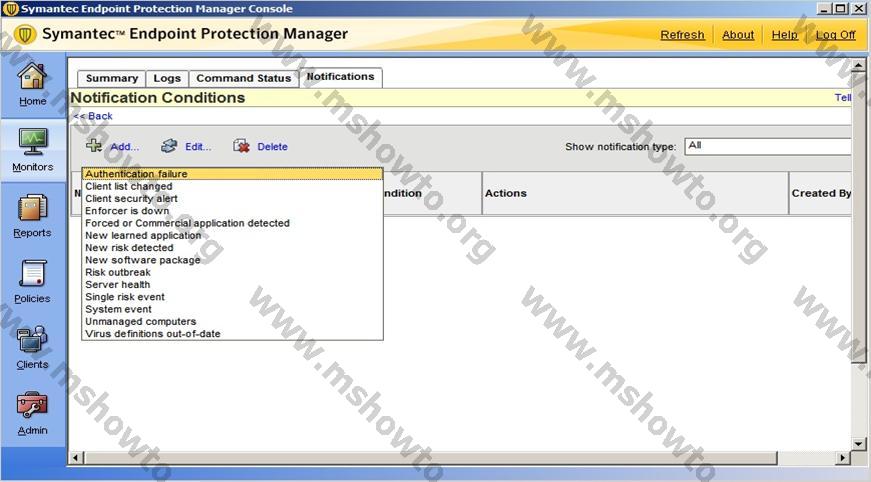
Resim-7
Symantec Endpoint Protection serimizin bu bölümünde Manager Console ekranında bulunan Report Pane alanını inceleyeceğiz.
Reports Pane
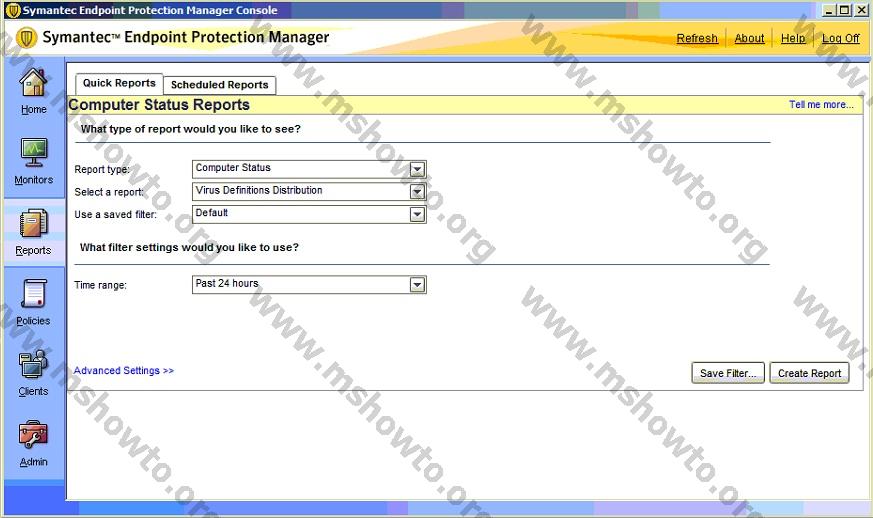
Resim-8
Report pane alanı Quick Reports(hızlı raporlar) ve Scheduled Reports(planlı raporlar) alanlarından oluşmaktadır.
Report type, Listede bulunan bileşenlerden hangisi hakkında rapora ulaşmak istediğimizi belirlediğimiz alandır.
Select a report, Report type içerisindeki seçilen bileşen için bu bileşen adı altında toplanan spesifik raporlama yapmamızı sağlayan alandır.
Use a saved filter, Daha önceden bir filtreleme yaptıysak raporlama ile de ilgili olabilir, bu filtreyi kullanabileceğimiz alandır.
Scheduled Reports, bu pane bizim raporlamamızı planlamamıza kayıt etmemizi sağlar böylece sistemimizin raporlarını aylık olarak saklayabilme imkanımız bulunmakta.
Scheduled Reports
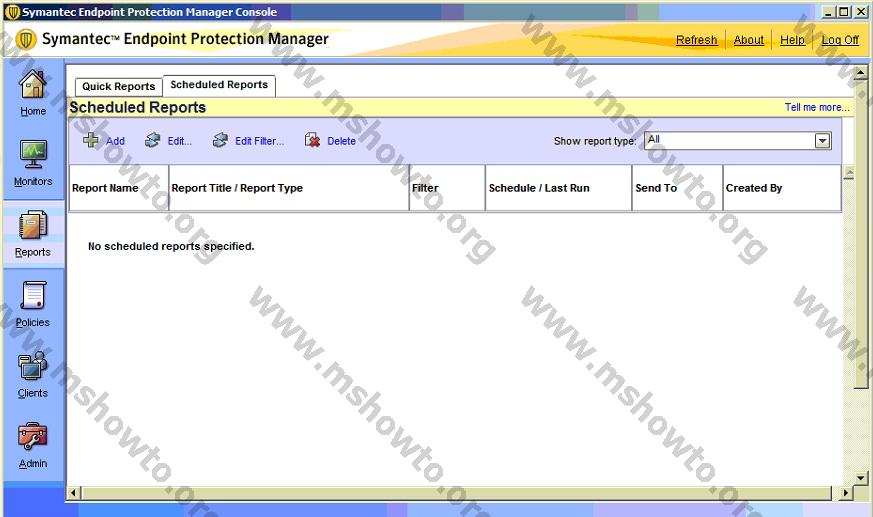
Resim-9
Bu makalemizde Symantec Endpoint Protection Manager Console 11.0 ürününün Monitors pane kısmını inceledik bir dahaki bölümde görüşmek üzere.
Bu konuyla ilgili sorularınızı alt kısımda bulunan yorumlar alanını kullanarak sorabilirsiniz.
Referanslar

